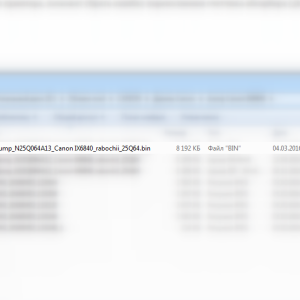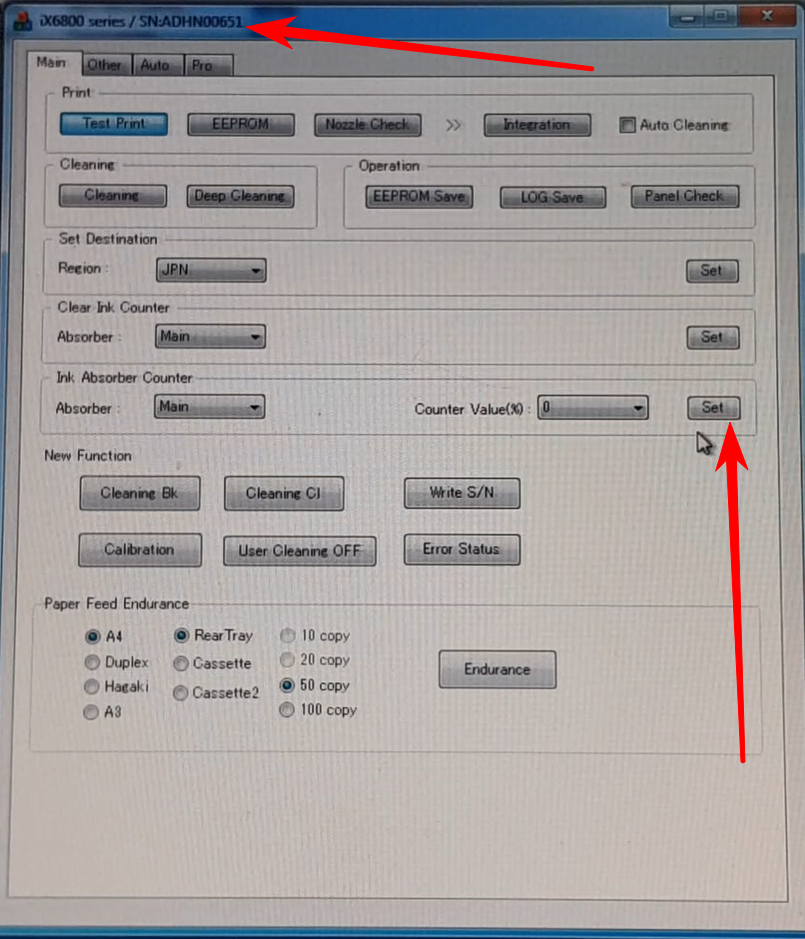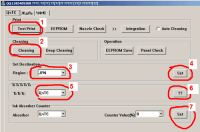12.11.2019
Ремонт принтеров и МФУ Canon
14
1. При ошибке 1700 в Canon PIXMA iX6840 можно печатать некоторое время, после включения нажав на кнопку Stop Resume на самом принтере (кнопка находится под кнопкой включения на принтере)
2. Если принтер отказывается печатать, показывая ошибку 5B00 на экране компьютера и перемигивает кнопкой Вкл. и Stop Resume 7 раз до прерывания, то необходимо обратиться в сервисный центр или выполнить сброс самостоятельно. Настоятельно рекомендуем обратится в мастерскую, для устранения проблемы, что бы самостоятельно не усугубить проблему.
Осуществить ремонт или прошивку вашего принтера в г. Симферополь вы можете в сервисном центре по ул. Старозенитная, д.9 (вход со стороны забора). Обращайтесь пожалуйста в рабочее время с 9.00-18.00 по номеру +7 (978) 797-66-90
3. В случае, если вы самостоятельно пытались сбросить ошибку 1700 или 5B00 программами неизвестного происхождения, есть огромный шанс испортить сервисный режим принтера, как следствие этого, программой ошибки не сбросить и единственным решением проблемы будет замена главной платы принтера или прошивка замена микросхемы памяти на главной плате принтера, прошитые микросхемы и файл для прошивки микросхемы доступны к заказу:
-
В наличии
Код: 00056
Canon PIXMA iX6840 дамп микросхемы 25Q064 со сброшенным счетчиком памперса
573.00 руб.
Купить -
37 в наличии
Код: 50026
Canon PIXMA iX6840 микросхема 25Q064 со сброшенным счетчиком памперса
554.40 руб.
Купить
Последовательность сброса ошибки 1700 или 5B00 в принтере Canon Pixma iX6840:
1. Проверяем на работоспособность сервисный режим принтера. Сервисный режим у Canon Pixma iX6840 запускается следующим образом:
. Выключить принтер кнопкой ВклВыкл
.. Нажать кнопку Resume Стоп, удерживая ее, нажать кнопку ВклВыкл и держать ее так же нажатой
… Затем отпустить кнопку Resume Стоп и нажать ее еще 5 раз, после отпустить кнопку ВклВыкл
…. Принтер поморгает индикатором включения, после чего, загорится постоянно, другие индикаторы гореть не должны.
….. Если загорелся еще и индикатор на кнопке Resume Стоп, то скорее всего у принтера не исправен сервисный режим и сброс с помощью программы не получится.
2. Если сервисный режим исправен, т.е. после последовательного нажатия кнопок горит только кнопка питания, получаем и активируем программу Service tool, принтер Canon iX6840 поддерживается начиная с версии 4905, см. ниже:
-
В наличии
Код: 99011
(НА 2 ДНЯ) Canon Service Tool 4905 – сброс памперса у принтеров Canon
758.40 руб.
Купить -
В наличии
Код: 99075
Canon Service Tool 4905 – сброс памперса у принтеров Canon
1,452.40 руб.
Купить -
В наличии
Код: 99076
Canon Service Tool 5103 – сброс памперса у принтеров Canon
1,957.20 руб.
Купить -
В наличии
Код: 99077
Canon Service Tool 5204 – сброс памперса у принтеров Canon
2,134.80 руб.
Купить
3. Запустив программу, простым движением кнопки мыши, нажимаем кнопку SET, см. скриншот ниже:
4. После, выключаем и включаем принтер. Ошибка 1700 или 5B00 будет сброшена и принтер сможет продолжить работу. Программа сбрасывает только эти две ошибки, поэтому прежде, чем приступать к операции, вы должны четко определить, что у вашего принтера именно эта проблема.
Видео для наглядного понимания процесса сброса ошибки памперса в Canon PIXMA iX6840
Если неисправен сервисный режим в принтере Canon PIXMA iX6840 сброс ошибки возможен только…
5. Если после запуска принтера Canon iX6840 в сервисном режиме индикатор включения не просто горит, а мигает или горит индикатор StopResume оранжевым, то сервисный режим не исправен или у принтера имеется другая проблема. Как я выше написал, в таком случае ошибку можно убрать путем замены главной платы целиком или прошивки замены микросхемы памяти на главной плате принтера. На фото ниже я отметил микросхему, которую необходимо прошивать программатором или менять на уже прошитую:
Если у вас есть вопросы или какие-то дополнения, уточнения, пишите ниже в комментариях, обсудим!
Рекомендуемые товары:
-
В наличии
Код: 00025
Дамп микросхемы MX29LV160DT для Canon i-SENSYS MF6140dn
459.00 руб.
Купить -
В наличии
Код: 00016
Adjustment program для Epson L100
136.80 руб.
Купить -
8 в наличии
Код: 10225
Микросхема MX29LV160AT для Canon imageRUNNER 1133а
599.00 руб.
Купить -
9 в наличии
Код: 50022
Микросхема EEPROM 95080 (508RP, WP, L080) для Canon MG2440 с сброшенным счетчиком памперса
349.00 руб.
Купить
Комментарии для сайта Cackle
Canon iP7240 ошибка 1700
не сбрасывается ошибка 1700. Не могу войти в сервисный режим.
| Сообщение #1
Отправлено 20 ноября 2015 — 11:50
Добрый день!
Есть Canon iP 7240. СНПЧ, INKTec. Появилась ошибка 1700. Почитал на форумах нашел вот такую таблицу (источник http://www.startcopy…es/canon_ip.htm)
Индикация ——- 8
Код ошибки —— 1700
Значение ——— Предупреждение: счётчик заполнения абсорбера для отработанных чернил достиг уровня 95% Действие ——- Нажмите «Resume/Cancel» для продолжения работы
Примечания —— Когда счётчик достигнет 100% — принтер заблокируется и не будет работать, пока счётчик не будет сброшен. *) для моделей, с установленым регионом Japan
Вопрос №1: если возникает ошибка 1700, то нужно дождаться полного заполнения абсорбера до 100%, чтобы его сбросить? или же можно при 95% заполнения абсорбера сбросить эту ошибку?
Делал следующее:
1. Выключите принтер.
2. Удерживая кнопку Resume нажмите кнопку POWER.
3. Удерживая кнопку POWER отпустите кнопку RESUME.
4. Затем нажмите два раза снова кнопку RESUME.
5. Отпустите все кнопки.
6. Индикатор моргнет зеленым цветом и останется зеленым. (по началу пункт 6 игнорировал, не проверял как себя принтер поведет. Сразу перехедоил к пункту 7)
7. Нажмите 4 раза кнопку RESUME для сброса памперса.
8. Нажимал кнопку повер. (принтер выключается)
Ошибка не уходит. Процедуру делал около 10 раз. В итоге понял что принтер не выходит в сервисный режим, а просто включается поле того как я отпускаю кнопку повер. Сделал такой вывод, потому что результат одинаковый, что просто нажать повер — принтер включается и мигает желтым 8 коротких раз. Что сдлеать пять пунктов — принтер включается и мигает желтым 8 коротких раз.
Вопрос №2: Как на iP 7240 войти в сервисный режим?
Ps Могу записать видео.
- Наверх of the page up there ^
-
0
| Сообщение #2
Отправлено 20 ноября 2015 — 14:02
sairon2
У 7240 памперс сбрасывается программой. Servis tool. не помню версию. А в режим зайти нужно так
1. Выключите принтер.
2. Удерживая кнопку Resume нажмите кнопку POWER.
3. Удерживая кнопку POWER отпустите кнопку RESUME.
4. Затем нажмите ЧЕТЫРЕ раза снова кнопку RESUME.
5. Отпустите все кнопки.
Всем удачи и побольше прибыльной работы!)))
- Наверх of the page up there ^
-
0
| Сообщение #3
Отправлено 22 ноября 2015 — 06:57
localhost
4-5 раз надо RESUME нажимать.
Но если не получится — значит усё. Материнку надо менять. (Могу продать, кстати)
Я у MG5340 материнку менял, чтобы не паять ничего и т.п.
Фишка в том, что для сброса такой ошибки нужны оригинальные картриджи 5х800 руб. = 4000 руб. или же надо сбрасывать её заранее, как бы впрок.
Но многим приходится учиться на своём опыте, потому что эта инфа по сути неизвестна. Я первый кто стал об этом говорить. Обычно перепаивают EEPROM.
Ну даже руки есть, умение есть… Но зачем возиться? Не лучше ли заранее всё решить?
Canon EOS 500D + 18-55 IS II + 50 mm STM + YoungNuo SpeedLite YN565 EX II, EPSON L800 + Hongsam
- Наверх of the page up there ^
-
1
| Сообщение #4
Отправлено 22 ноября 2015 — 10:04
Slava2

Фишка в том, что для сброса такой ошибки нужны оригинальные картриджи 5х800 руб. = 4000 руб. или же надо сбрасывать её заранее, как бы впрок.
а картриджи надо новые? или можно использовать фирменные дозаправленные?
Принтера НР400 серии, HP800 серии, 900-й, 1100-й, 1200-й,ср1700, k5400, k850, k8600 и др.
А теперь ещё и epson L800 , epson L1800.
- Наверх of the page up there ^
-
1
| Сообщение #5
Отправлено 22 ноября 2015 — 10:17
localhost
Slava2, новые. В этом и смысл.))
Canon EOS 500D + 18-55 IS II + 50 mm STM + YoungNuo SpeedLite YN565 EX II, EPSON L800 + Hongsam
- Наверх of the page up there ^
-
0
| Сообщение #6
Отправлено 22 ноября 2015 — 10:51
SCORPIC
MarginalBablo, сбросили памперс?
За спасибо ставим зеленые плюсики в сообщениях
Canon PIXMA PRO-100, Canon S530D, PIXMA iP1700 — 1900 — 2700, PIXMA iP3600 — iP4200 — 4500 — iP4940 — iP7240, Canon PIXMA iX6540, Canon PIXMA PRO 9000 Mark II
- Наверх of the page up there ^
-
1
| Сообщение #7
Отправлено 10 декабря 2015 — 06:36
MarginalBablo
Сегодня сделал как в посте №2. Принтер просто включился. Я его выключил с кнопки и хотел еще раз попробовать, а он больше не включается. Как будто он из розетки выдернут, не реагирует ни как ни на какие кнопки. Что это может быть? что делать дальше?
- Наверх of the page up there ^
-
0
| Сообщение #8
Отправлено 11 декабря 2015 — 08:23
Santticc

Что это может быть? что делать дальше?
напишу смешное, но когда то у меня такое произошло, я вытянул из розетки, понажимал кнопочки просто так, а потом подключил к розетке и все заработало.
- Наверх of the page up there ^
-
0
| Сообщение #9
Отправлено 14 декабря 2015 — 18:54
MarginalBablo
Да, на следующий день заработал. Вечером выключаем все оборудование и потом еще вырубаем автоматы. Но теперь у него ошибка 5800. Он вообще отказывается с ней печатать. Увидел только сегодня. Попробовать ее сбросить не получилось (комп был занят).
- Наверх of the page up there ^
-
0
| Сообщение #10
Отправлено 14 декабря 2015 — 19:45
SCORPIC

Но теперь у него ошибка 5800. Он вообще отказывается с ней печатать.
Че заработал то? 5B00 — У тебя памперс уже переполнен, сушите весла.
За спасибо ставим зеленые плюсики в сообщениях
Canon PIXMA PRO-100, Canon S530D, PIXMA iP1700 — 1900 — 2700, PIXMA iP3600 — iP4200 — 4500 — iP4940 — iP7240, Canon PIXMA iX6540, Canon PIXMA PRO 9000 Mark II
- Наверх of the page up there ^
-
2
| Сообщение #11
Отправлено 15 декабря 2015 — 17:13
SCORPIC
MarginalBablo, хоть бы посты мои повнимательней читали. Писал уже и неоднократно расжевывал что нужно сделать http://resetters.ru/…dpost&p=389886:
Цитата
Service tool v3400
Войти в сервисный режим:
3.1. Нажать и удерживать нажатой кнопку Resume, обозначенную треугольником в круге.
3.2. Не отпуская кнопку Resume, нажать кнопку ВКЛ (держать обе кнопки нажатыми).
3.3. Когда загорится индикатор включения — отпустить Resume (ВКЛ держать нажатой) и два раза её нажать (на каждое нажатие принтер должен реагировать переключением индикации: при первом нажатии с зелёного на желтый, при втором — с желтого на зелёный ), после чего отпустить обе кнопки. Индикатор несколько раз мигнёт зелёным, затем зелёный загорится постоянно.
Если шнур USB отключали — перед запуском ServiceTool его не помешает подключить. Компьютер обнаружит новый принтер и предложит установить на него драйвер – отказывайтесь
4. Запустить программу Service tool v3400
5. От себя добавлю что данное ПО корректно работает на Windows XP, если используете виндовс 10,8,7 если появятся косяки в работе в режиме совместимости с XP — то не ноем, предупреждали Для особо тупых, еще раз — To reset waste ink absorber counters you have to use Service Tool V3400 under Windows XP or under other Windows OS in the compatibility mode:
CANON Service Tool V3400 for all iP series, MG series, iX series, MP series printers work under Windows OS only.
Some of supported printer models for work with Service Tool V3400:
MP230, MP237, MP258, MP270, MP278, MP280, MP287, MP490, MP540 etc
IX6500, IX6510, iX6840 etc
iP2700, iP3600, iP4800, iP4810, iP4840, iP4900, iP4910, iP4940, iP4970, iP4980, iP4990, iP5810, iP5880, iP7240 etc
PRO9000 etc
MX410
MG2120. MG2140, MG2240, MG2270, MG3140, MG3540, MG4140, MG5140, MG5240, MG5270, MG5340, MG5450, MG6140, MG6150, MG6240, MG8140, MG8240 etc
This Service Tool can make service adjustments and Reset procedures with the Ink Absorber Counter. To reset waste ink absorber counters you have to use Service Tool V3400 under Windows XP or under other Windows OS in the compatibility mode:
1. Order and DOWNLOAD Service Tool V3400 for Canon iP, MG series
2. Unzip downloaded file by WinZip.
3. Set the printer in Service Mode:
— power OFF the printer by Power button. Dont disconnect power cable
— connect the printer by USB cable to the PC.
— press and hold Resume button (red triangle in the red circle) and press Power button
— hold both buttons until power on indicator will light then release Resume button (dont release Power button) and press Resume button 5 times and for MG series — 6 times!
— release all buttons — the printer will blink few times with green light and will then light green constantly. You have put the printer in Service Mode now and you can now run the Service Tool. (If the printer is still blinking by green — you have some other errors in printer and you have to fix them first, because the Service Tool will not work if the printer is not put in service mode — green light is constant)
4. Run the Service Tool V3400.exe program.
5. Select the connected USB port number from USB PORT
6. In the Ink Absorber Counter section of the Service Tool, select MAIN from the Absorber pull-down menu.
7. From the Counter Value (%) pull-down menu, select the value (in 10% increments) which is the closest to the actual counter value confirmed before replacement of the logic board, and click SET.
Print EEPROM information to confirm that the value is properly set to the EEPROM.
If you discover an issue Mistake E08 about the inkjet printer Cannon MP258, MP287, MP278, MP237 use 6 times pressing button to get in service mode.
За спасибо ставим зеленые плюсики в сообщениях
Canon PIXMA PRO-100, Canon S530D, PIXMA iP1700 — 1900 — 2700, PIXMA iP3600 — iP4200 — 4500 — iP4940 — iP7240, Canon PIXMA iX6540, Canon PIXMA PRO 9000 Mark II
- Наверх of the page up there ^
-
0
| Сообщение #12
Отправлено 16 декабря 2015 — 04:33
MarginalBablo
Спасибо за ссылку. Я искал 7240 на форуме. По ошибке 5В00 я в иннете искал. Пока не получилось.
Вообще самая моя проблема в том что я не могу попасть в долбаный сервисный режим. Я делаю по этой инструкции, но принтер просто включается. Он ни когда не переходит в сервисный режим. После зажатой резюм и добавленной вкл загорается белым(зеленым), потом послен нажатий на резюм с нажатой вкл принтер перемигивается два раза с белого(зеленого) на желтый и с желтого на белый, потом отпускаю обе кнопки и он просто включается. Раньше он бошкой юзал и выдавал ошибку 1700, а теперь он сразу перемигивается семь раз с желтого на белый (бошкой не юзает). Потом горит пару сек белым и опять перемигивается. На экране монитора компьютера ошибка 5В00. Или это и есть сервисный режим? Как определить что я в сервисном режиме? Есть какие-то характерные признаки?
сегодня видео на ютуб залью и закину ссылку.
- Наверх of the page up there ^
-
0
| Сообщение #13
Отправлено 16 декабря 2015 — 10:04
MarginalBablo
https://yadi.sk/mail…XZSCgd9NCwbA%3D (размер 35,7 МБ; длительность 30 сек.)
вот видео с процедурами и реакцией. 4 и 5 раз пока еще не пробовал на Resume.
- Наверх of the page up there ^
-
0
| Сообщение #14
Отправлено 16 декабря 2015 — 11:27
SCORPIC
MarginalBablo, абсолютно любой кенон войти в сервисный режим сможет только при подключении ПК с Windows XP и только по USB-кабелю. Любители вай-фаев, не смогут ничего сделать с отключенным усб. Признаки перехода в сервисный режим — Компьютер обнаружит новый принтер и предложит установить на него драйвер. Далее — Индикатор несколько раз мигнёт зелёным, затем зелёный загорится постоянно. После сброса памперса программой принтер нужно будет выключить и включить.
За спасибо ставим зеленые плюсики в сообщениях
Canon PIXMA PRO-100, Canon S530D, PIXMA iP1700 — 1900 — 2700, PIXMA iP3600 — iP4200 — 4500 — iP4940 — iP7240, Canon PIXMA iX6540, Canon PIXMA PRO 9000 Mark II
- Наверх of the page up there ^
-
1
| Сообщение #15
Отправлено 17 декабря 2015 — 07:45
MarginalBablo

только при подключении ПК с Windows XP и только по USB-кабелю.
Блин, это самая начальная инфа и самая важная при сбросе. Почему-то ни где (где я читал, а прогуглил много статей) не было про это написано. Хотя статья должна с этого начинаться.
Он подключен к семерке. Но есть комп на хп, но дров там от кэнона нету. Думаю сперва поставлю дрова, а потом подключу.
Где прогу взять (для сброса)? Нашел вот здесь проги есть (скачать можно STV700 ST1050 и ST_V3600 http://resetters.ru/…opic=16305&st=0
Сперва нужно поставить и запустить прогу для сброса тулс 3400, а потом пытаться войти в сервисный режим?
На MP550 я без заморочек помню сбросил, просто потыкал как было написано в какой-то статье (винда тогда наверно была хп).
А вот с 7240, чет прям заморочено как-то.
- Наверх of the page up there ^
-
0
| Сообщение #16
Отправлено 17 декабря 2015 — 09:29
MarginalBablo
http://www.youtube.c…h?v=Ypi6wgoMo04
Здесь можно посмотреть куда тыкать в тулсе.
- Наверх of the page up there ^
-
0
| Сообщение #17
Отправлено 17 декабря 2015 — 11:06
SCORPIC

Блин, это самая начальная инфа и самая важная при сбросе. Почему-то ни где (где я читал, а прогуглил много статей) не было про это написано. Хотя статья должна с этого начинаться.
Он подключен к семерке.
Да вообще то написано же: To reset waste ink absorber counters you have to use Service Tool V3400 under Windows XP or under other Windows OS in the compatibility mode: Попробуйте в режиме совместимости с Windows XP Service Tool V3400 запустить под семеркой, но не факт что заработает. Все кто меня давно уже знает на этом форуме, знают что у меня отдельный комп есть на XP для сбросов ВСЕГО.

Сперва нужно поставить и запустить прогу для сброса тулс 3400, а потом пытаться войти в сервисный режим?
В последовательности несложно догадаться, если прога сработает только КОГДА ПРИНТЕР УЖЕ НАХОДИТСЯ В СЕРВИСНОМ РЕЖИМЕ. Для этого нужно сперва его в этот режим перевести.

На MP550 я без заморочек помню сбросил, просто потыкал как было написано в какой-то статье (винда тогда наверно была хп).
Раздел на винте создайте гигов 5 хватит и на него за 3-4 минуты накатить образ XP. Делов то.
У меня в мастерской на печати до сих пор хп-ха стоит, http://resetters.ru/…attach_id=25887
За спасибо ставим зеленые плюсики в сообщениях
Canon PIXMA PRO-100, Canon S530D, PIXMA iP1700 — 1900 — 2700, PIXMA iP3600 — iP4200 — 4500 — iP4940 — iP7240, Canon PIXMA iX6540, Canon PIXMA PRO 9000 Mark II
- Наверх of the page up there ^
-
0
| Сообщение #18
Отправлено 17 декабря 2015 — 11:35
MarginalBablo
Ну все. Сбросил. Прошел этот квест. Особая благодарность SCORPIC!
Значит, как я сбрасывал.
Для начала нужно копм или раздел с виндой XP 32 . У меня, слава богу, есть комп на винде XP 32 
Как сказал SCORPIC, принтер не войдет в сервисный режим если его не подключить по USB и к компьютеру с XP 32.
1. Скачал прогу ST V3600 — 966 kB здесь http://resetters.ru/…opic=16305&st=0
2. Скачал драйвер для Canon iP7240 v.1_0 с официального сайта кэнон, вот здесь (принтер не подключал к компу до установки) http://www.canon.ru/…%20XP%20(32-bit)
2.1 Устанавливаем скаченный драйвер.
3. Подключил принтер к компу когда попросил драйвер установки. Принтер определился и установка завершилась.
4. Заходим в сервисный режим:
4.1 Выключить аппарат ( …аппарат должен быть подключен к компу по USB…)
4.2 Нажать и удерживать нажатой кнопку Resume обозначенную треугольником в круге
4.3 Не отпуская кнопку Resume нажать кнопку ВКЛ ( держать обе кнопки нажатыми )
4.4 Когда загорится индикатор включения — отпустить Resume ( ВКЛ держать нажатой ) и ПЯТЬ раз её нажать, после чего отпустить обе кнопки. (Для Canon iP 7240 именно ПЯТЬ раз нажать Resume, а не два как много где пишут.)
4.5 Если вы попали в сервисный режим, то компьютер определит новое устройство — Canon, и предложит поставить на него драйвер. Я пытался установить драйвер Автоматически (рекомендуется), но в итоге вышло сообщение что драйвер не установлен. Нажал назад, попробовал показать папку с драйвером (который ставил в п.1 этого поста) в ручную, в итоге написал тоже самое, что драйвер не установлен. Пришлось нажать «готово». Я решил попробовать сделать сброс без установки нового принтера. В принтерах и факсах нового принтера не появилось.
5. Запустить прогу ST V3600.
5.1 Я нажал Test Print чтобы проверить что программа видит принтер. Принтер напечатал тестовый листик. (Т.е. ошибку я еще не сбрасывал, а тест печатается. Значит мы на верном пути 
5.2 Нажать кнопку Cleaning. Начнется, сброс памперса (думаю это так называется). Процесс идет пару тройку минут, при этом принтер шумит своими роликами, а прога находится в режиме ожидания завершения процесса.
Следующие пункты я не знаю что означают и вообще нужны ли они. Я их повторил за китайцем снимающим в стиле пьяного мастера (видео в предыдущем посте)
5.3 Выбрал регион ASA (наверно это азия).
5.4 Нажал кнопку Set.
5.5 Ни чего не выбрал (у меня не понятные символы) оставил так как было
5.6 Нажал кнопку с двумя вопросами. Напечаталась одна строка «D=000.0 Ps=000.2»
5.7 Китаец нажимает на кнопку сер (на моем принтскрине цифра 7). Я забыл ее нажать. Закрываем прогу.
6. Выключил принтер.
7. Нажал кнопку On для обычного включения. Принтер включился. Пустил картинку на печать. Печать пошла но с полосами. Теперь дело прочитки. Но это уже другая тема.
- Наверх of the page up there ^
-
1
| Сообщение #19
Отправлено 17 декабря 2015 — 12:00
SCORPIC

Особая благодарность SCORPIC!
Ну хоть кто то заслуженно оценил. А то локалхост 100% был уверен что это невозможно.
offtop
За спасибо ставим зеленые плюсики в сообщениях
Canon PIXMA PRO-100, Canon S530D, PIXMA iP1700 — 1900 — 2700, PIXMA iP3600 — iP4200 — 4500 — iP4940 — iP7240, Canon PIXMA iX6540, Canon PIXMA PRO 9000 Mark II
- Наверх of the page up there ^
-
1
| Сообщение #20
Отправлено 07 июня 2016 — 00:22
AAH_55H
Всем привет. Люди не поделитесь прошивкой на эту гадость? При включении в сеть светится только желтый индикатор. Сколько не тыкал как выше тут описывалось, все похрену ему. Единственный выход шить. Игла, нитка… Ой тьфу. Паяльник, припой, голова есть.
- Наверх of the page up there ^
-
0
- ← Предыдущая тема
- Canon
- Следующая тема →
- Вы не можете создать новую тему
- Вы не можете ответить в тему
1 человек читают эту тему
0 пользователей, 1 гостей, 0 скрытых пользователей
Современная струйная оргтехника Canon оснащена средствами самодиагностики. Поэтому в случае возникновения какой-либо проблемы с устройством, владелец аппарата будет тут же проинформирован. Информирование осуществляется тремя основными способами: индикацией светодиодов на панели управления, кодом ошибки на дисплее устройства и сообщением на персональном компьютере (при активном подключении). От возникновения нарушений в работе, не застраховано ни одно печатающее устройство. Особенно от таких проблем, как ошибка 5B00 (E8, E27, P07 и прочие коды), которая гарантировано со временем появляется у каждого струйного принтера и МФУ Canon. Именно о данной проблеме и пойдет речь в этой статье.
Содержание
- Что означает код ошибки 5B00 принтера Canon
- По какой причине появляется ошибка 5B00 принтера Canon
- Другие варианты индикации ошибки 5B00 у принтеров Canon
- Как исправить ошибку 5B00: сброс памперса Canon Pixma G3400
Что означает код ошибки 5B00 принтера Canon
Как правило, информирование о наличии проблемы в принтере, не дает какой-либо конкретики обычному потребителю. Ведь отображение ошибки осуществляется в виде кода, состоящего из набора различных цифр и букв. Дополнительно в сообщении могут указываться простейшие рекомендации. Например, призыв к обращению за помощью в авторизированный сервисный центр. К счастью, существует специальная документация, в которой можно найти расшифровку кода ошибки Canon, причины его появления, а также советы по устранению проблемы.
В данном случае мы рассматриваем ошибку принтера 5B00 (и другие ее значения), возникающую у струйной оргтехники Canon. Во время работы и обслуживания печатающего аппарата излишки чернила отправляются в контейнер с абсорбером (еще его называют памперсом принтера), где они накапливаются на протяжении всего периода эксплуатации устройства. Чтобы со временем отработка не перелилась и не залила внутренние части принтера, его оснастили специальным датчиком со счетчиком для контроля заполненности памперса принтера.
Ошибка 5B00 Canon – это код ошибки, указывающий на заполнение емкости для отработанных чернил. В оригинальном техническом мануале можно найти следующую информацию: Ink absorber full error. Press «OK» to continue printing. Reset the printer Canon. Contact the service center.
Как только система определит, что уровень отработанного чернила в абсорбере достиг критического значения, то работа устройства будет тут же прекращена. При этом на дисплее принтера Canon появится код 5B00 и краткое описание ошибки. Сразу стоит отметить, что такая защитная схема не способна определить реальное количество отработки, находящейся в абсорбере печатающего аппарата. Она лишь программным образом рассчитывает приблизительную заполненность емкости для отработанных чернил. В связи с этим, разработчики намеренно устанавливают огромный задел, чтобы гарантированно исключить перелив отработки.
По какой причине появляется ошибка 5B00 принтера Canon
Появление кода 5B00 указывает на заполнение счетчика абсорбера принтера Canon. Но на практике, возникать эта ошибка может не только из-за переполненности емкости для отработки, но и по ряду других поводов. В частности, речь идет о следующих причинах:
- Блокировка по естественной причине. Как уже было сказано, ошибка появляется из-за блокировки принтера, вызванной срабатыванием защиты от переполнения памперса. К счастью, в этом случае обычно можно легко исправить ошибку 5B00. Но об этом расскажем несколько позже.
- Проблема с датчиком отработанного чернила. Датчик может загрязниться или выйти из строя. Тут поможет чистка или замена детали. Для этого потребуется разобрать принтер.
- Проблема в чипе емкости для отработанного чернила. У некоторых струйных плоттеров Canon установлен съемный контейнер для отработанного чернила с чипом. Чип может загрязниться, окислиться или испортиться. Нужно почистить или заменить чип (можно отдельно купить емкость для отработанных чернил).
- Нарушение контакта между контейнером с отработкой и форматером. Тут потребуется разобрать принтер и проверить контактную площадку, соприкасающуюся с чипом емкости для отработки. Нужно аккуратно почистить или заменить (возможно, потребуется поработать паяльником). Также иногда помогает переподключение всех шлейфов на материнской плате.
- Проблема в работе форматера (главной или материнской платы) принтера. Если в итоге выяснилось, что дело в главной плате, то в таком случае легче осуществить ее замену. Либо долго и мучительно прозванивать каждую пайку в поисках уязвимого места. На крайний случай, можно прошить модули памяти, отвечающие за счетчик отработанного чернила.
- Сбой в работе микропрограммы принтера. Иногда ошибка 5B00 может возникать из-за проблем с прошивкой принтера. Например, после неудачного обновления или отката firmware. Нужно попытаться обновить/откатить прошивку, сбросить настройки принтера до заводских, поменять или отремонтировать форматер принтера.
Внимание: Без наличия опыта и навыков самостоятельно заниматься сервисным обслуживанием струйных принтеров Canon не рекомендуется. Это не только грозит потерей гарантии на печатающее устройство, но и вовсе может вывести его из строя. Если у Вашего принтера или МФУ Canon появилась ошибка 5B00 (или любая иная проблема) лучше обратитесь за помощью в специализированный сервисный центр.
Другие варианты индикации ошибки 5B00 у принтеров Canon
Код ошибки 5B00 присущий большинству современных моделей принтеров и МФУ Canon. В этот список однозначно входят такие модели, как Canon Pixma G1400, G1411, G1415, G2400, G3400, MG2440 и TS5040. Однако у моделей Canon Pixma MG3540 и MG3640, переполнение памперса обозначается кодом ошибки 5B02. Есть и другие коды ошибок, также указывающие на то, что проблема в абсорбере печатающего аппарата. Тем не менее, любое данное обозначение, как правило, выводится на штатный дисплей принтера или в сообщении на персональном компьютере. В число таких ошибок, однозначно входят следующие вариации: 1700, 1701, 1702, 1703, 1704, 1705, 1712, 1713, 1714, 1715, 5B00, 5B01, 5B02, 5B03, 5B05, 5B12, 5B13, 5B14 и 5B15. Все завесит от серии, модели и года выпуска оргтехники.
У более старых моделей принтеров Canon, оснащенных сегментным дисплеем, ошибка переполнения памперса, выводится в виде значений E8, E08, E27 или P07. Каждый символ появляется последовательно друг за другом. Например, в коде E27, первая отображается литера E, исчезает и за ней появляется цифра 2, исчезает и появляется 7, и так продолжается по кругу. При отсутствии штатного дисплея, а также без наличия активного подключения к персональному компьютеру, определить ошибку 5B00 можно по миганию светодиодов, размещенных на панели управления устройства. В зависимости от модели принтера, индикация осуществляется следующим образом:
- восемь раз быстро мигает лампочка ошибки (желтым или оранжевым цветом), после чего загорается зеленым индикатор кнопки Вкл/Выкл принтер;
- семь раз попеременно мигают светодиоды неисправности и Power (обычно оранжевым цветом), после чего зеленым загорается индикатор питания.
Важно: Подробно ознакомиться с проблемами, возникающими у японской оргтехники Canon, можно в статье «Коды ошибок струйных принтеров Canon».
Как исправить ошибку 5B00: сброс памперса Canon Pixma G3400
Исправить ошибку Canon 5B00 можно разными способами. Инструкции по сбросу ошибки 5B00, 5B02, E8, E27 и других кодов, ничем особым не отличаются между собой. Это же относится и к моделям печатающих устройств. Поэтому в качестве примера возьмем современный струйный принтер с СНПЧ Canon Pixma G3400. Сразу отметим, что в этой статье мы расскажем только о самих способах сброса ошибки 5B00 принтера Canon Pixma G3400. С более подробной инструкцией Вы можете ознакомиться в статье «Инструкция по сбросу памперса принтера Canon». Кроме того, прикрепим видео, в котором наглядно показаны способы устранения ошибки 5B00 у Canon G3400.
Способы сброса ошибки Canon 5B00:
- Кнопки панели управления. При помощи специальной комбинации кнопок можно сбросить счетчик памперса принтера, без применения посторонних программ. Однако подобная возможность доступна не многим моделям оргтехники Canon. Информацию о возможности сброса абсорбера стоит искать в руководстве пользователя устройством.
- Программа Service Tool. Если комбинация клавиш не сбрасывает счетчик абсорбера, то сделать это можно при помощи данного программного обеспечения. В таком случае сброс осуществляется только при активном соединении с ПК и рабочим сервисным режимом принтера. Также стоит учесть, что разные версии программы Service Tool, подходят к разным моделям принтеров Canon. К тому же современных версий программы нет в бесплатном доступе.
- Программа PrintHelp. Все так же, как и в случае с утилитой Service Tool. Только это полноценное ПО (нет версий для разных принтеров) и у нее присутствует только платная функция сброса памперса Canon. К счастью, стоит недорого.
- Емкость для отработки. Если у модели МФУ Canon съемный контейнер для отработки, то его банально можно купить и заменить новым.
- Чип емкости для отработки. При наличии чипа на контейнере для отработанных чернил, можно найти и купить совместимый чип и заменить его.
- Fix-прошивка. Некоторые компании продают специальные программируемые прошивки, которые устанавливаются с компьютера. Распаковка такого ПО (при подключенном принтере к компьютеру) позволит сбросить счетчик абсорбера.
- Микросхемы памяти форматера. Самый сложный вариант устранения ошибки 5B00 Canon Pixma G3400. В этом случае сброс делается при помощи выпаивания модулей памяти на форматере принтера, с последующей их перепрошивкой программатором. Например, для прошивки G3400, следует выпаять микросхемы 25Q16 и 25Q064.
Еще раз обращаем Ваше внимание на то, что самостоятельно лучше не прибегать ко сбросу ошибки 5B00. Лучше обратитесь к специалисту.
Ваше Имя:
Ваш вопрос:
Внимание: HTML не поддерживается! Используйте обычный текст.
Оценка:
Плохо
Хорошо
Введите код, указанный на картинке:
Современные компьютеры, а также периферийные устройства оснащены средствами для самодиагностики. В случае появления неисправности на одном из узлов устройства (в нашем случае принтера), пользователь получит ошибку с определенным кодом. В этой статье не приведены все ошибки, которые могут возникать у пользователей при работе с принтерами Canon.
Рассмотрим только основные ошибки и способы их устранения. Большинство других ошибок (которых здесь нет) указывают на неисправность самой платы. Поэтому дополнительную информацию следует искать на сайте производителя или в сервисном центре.
Ошибки принтеров Canon и их решение
В следующей таблице представлены два кода каждой ошибки: первый появляется на мини-дисплее принтера, второй — на экране монитора. Если приведенное решение неэффективно, следует обратиться в сервисный центр для дальнейшей диагностики. Не пытайтесь самостоятельно отремонтировать принтер при серьезной поломке, если вы не имеете опыта и не уверены в своих силах. Гораздо дешевле будет обратиться в сервис.
Приведенная ниже информация актуальна для принтеров Canon MP240, MP250, MP260, MP270, MP280, MG2140, MG2240, MG3140, MG3240.
|
Ошибка на мини-дисплее |
Ошибка драйвера |
Значение |
||
|
E02 |
1000 |
Лоток для бумаги пуст. В некоторых случаях появляется даже когда бумага есть в лотке. Решается добавлением дополнительного количества бумаги. Ошибка также может появиться при использовании слишком тонкой бумаги. |
||
|
E03 |
1300 |
Бумага была замята. Необходимо открыть принтер и извлечь замятый лист. |
||
|
E04 |
1687 |
Установлен неизвестный картридж или невозможно распознать установленный картридж по неизвестным причинам. Ошибка может быть связана с неисправностью картриджа, а также может появляться при установке неоригинального некачественного аналога. |
||
|
E05 |
1485, 1401, 1403 |
Картридж не установлен, картридж перегревается, неисправность картриджа. Проверьте наличие картриджа в принтере и наличие в нем чернил. В случае неисправности картриджа замените его на новый. |
||
|
E08 |
1700 |
Переполнен памперс устройства. Необходимо произвести замену памперса. Решается сливом отсека для отработанных чернил и сбросом счетчика. Как сбросить памперс устройства читайте ниже. |
||
|
P22 |
5010 |
Сбои в работе сканера. |
||
|
P20 |
6500 |
Ошибка в аппаратном обеспечении. Не удалось определить причину неисправности. |
||
|
P15 |
9000 |
Перезагрузка по току USB-порта. |
||
|
P10 |
B200 |
Невозможно контролировать питание картриджа. Может быть связано с неисправностью картриджа или его шлейфа. |
||
|
P09 |
6800, 6801 |
Ошибка EEPROM |
||
|
P08 |
5200 |
Картридж перегревается во время работы. Так как черно-белая печать в большинстве принтеров Canon осуществляется с использованием и черно-белого, и цветного картриджа, в случае отсутствия чернил в одном из них, печать будет невозможно. Чаще всего подвержены аппараты, которые используются в качестве ксерокса. Ошибка появляется при отсутствии чернил в цветном (реже в черно-белом) картридже. |
||
|
P07 |
5B00, 5B01 |
Переполнен памперс устройства. Необходимо произвести замену памперса. Решается сливом отсека для отработки и сбросом счетчика. Как сбросить памперс устройства читайте ниже. |
||
|
P06 |
5400 |
Перегрев принтера во время работы. Появляется в случае использования принтера на протяжении длительного времени, реже в случае его неисправности. Отключите принтер на некоторое время. В случае многократного появления ошибки даже после отключения принтера, отнесите устройство в сервисный центр. |
||
|
P03 |
6000 |
Невозможно захватить бумагу. Возможно лоток пуст или используется слишком тонкая бумага. Для устранения неисправности добавьте в лоток больше бумаги. |
||
|
P02 |
5100 |
Не перемещается каретка устройства. Может быть связана с преградой на пути каретки или с ее неисправностью. |
||
|
E16 |
Появляется в принтерах и МФУ после замены картриджа на новый, а также после покупки нового устройства. Ошибка связана с тем, что контроллер не может определить количество краски в картридже. Для решения проблемы просто отключите контроллер (слежение за количеством краски в картридже будет отключено). Для этого, нажмите и удерживайте кнопку «STOP» в течение 5-10 сек. |
Сброс памперса на принтерах Canon
При появлении ошибок 5200, 5B00, 5B01 и 1700 может понадобиться сброс памперса. Для сброса необходимо выполнить следующую последовательность действий:
- Отключите принтер.
- Нажмите кнопку «STOP/RESET» и удерживайте ее.
- Не отпуская кнопку «STOP/RESET», включите принтер кнопкой «POWER».
- Не отпуская кнопку «POWER» дождитесь активации светодиодного индикатора и дважды нажмите кнопку «STOP/RESET».
- Отпустите кнопку «POWER».
- Отпустите кнопку «STOP/RESET». То, что диод горит зеленым, свидетельствует о том, что принтер перешел в режим сервисного обслуживания.
- Нажмите кнопку «STOP/RESET» четыре раза.
- Отключите принтер.
Этот метод позволяет устранить ошибки 5200, 5B00, 5B01 и 1700. После осуществления вышеуказанных действий ошибки не должны появляться вновь. Способ действенен также на принтере Canon MP490, но не подходит для Canon Pixma IP2700.
Более радикальный метод
Подойдет для тех, кто использует принтер только для черно-белой печати. Если проблема перенагрева связана с постоянной выработкой чернил в цветном картридже, сделайте следующее:
- Отключите принтер и извлеките цветной картридж.
- Отклейте наклейку на его верхней части.
- Если круглые отверстия запаяны, просверлите их.
- Наберите в шприц дистиллированной воды.
- Используя шприц, заправьте водой каждое из трех отверстий.
- О том, что картридж полностью заправлен будет свидетельствовать, что вода начнет просачиваться через сопла. Протрите сопла при помощи салфетки.
- Вставьте картридж на место.
- Выполните сброс памперса, как было описано выше.
- Теперь картридж не будет перегреваться, а принтер можно будет использовать только для черно-белой печати.
- Если ошибка появляется даже после этой процедуры, придется заменить картридж или даже само устройство на новые.
Устранение ошибки 5100
Как уже упоминалось выше, данная ошибка связана с тем, что каретка не может свободно перемещаться по направляющим. Для устранения проблемы сделайте следующее:
- Отключите принтер и откройте его.
- При хорошем освещении проверьте нет ли каких-то явных препятствий на пути каретки (шлейф СНПЧ, скрепки или бумага).
- Если каретка не может перемещаться из-за засохших чернил, используя мягкую тряпочку и мыльную воду, устраните их. Ни в коем случае не применяйте спирт или что-то подобное.
- Попробуйте переместить каретку рукой сначала в одну сторону, а потом в другую. Обращайте внимание на те места, где каретка не двигается или двигается неравномерно.
Еще одна причина возникновения этой ошибки — загрязнения или дефект ленты энкодера, которая отвечает за правильность позиционирования каретки. В случае необходимости протрите ленту от остатков чернил. Если лента неисправна, замените ее.
Кроме того, если смазка в парковочном узле загрязнена чернилами, пылью и грязью, каретка не сможет стать в крайнее положение. Это одна из причин почему может появляться ошибка 5100. Для устранение неисправности замените смазку.
Устранение ошибки B200
Данная ошибка появляется только в принтерах, которые имеют печатающую головку. Вот лишь несколько причин, которые приводят к появлению ошибки B200:
- Неисправность блока питания. Проверьте, исправен ли блок питания принтера. Если при осмотре увидите вздутые конденсаторы его следует заменить. Также проверьте напряжение на выходе. Для этого:
- отключите принтер;
- извлеките печатающую головку;
- включите принтер;
- в этот момент (пол секунды) напряжение должно быть 24-32 В.
- Неисправность платы управления. Если блок питания исправен, необходимо проверить работу платы управления. Удалите печатающую головку и включите принтер. Появляется ли ошибка B200? Если ответ утвердительный, неисправна плата управления, а возможно также и головка. Ремонтировать принтер в таких случаях нерентабельно. Будет дешевле приобрести новое устройство.
- Неисправность печатающей головки. Как и в предыдущем случае, извлеките головку из принтера. Исчезла ли ошибка B200? Если ошибка не появляется, попробуйте произвести очистку печатающей головки:
- Дождитесь появления ошибки B200.
- Отключите принтер и откройте крышку.
- Передвиньте каретку в крайнее левое положение.
- Нажмите кнопку включения 5 раз (при этом не ждите пока устройство полностью включится).
- После последнего нажатия, закройте крышку.
- Дождитесь окончания очистки печатающей головки.
Если очистка не помогла, МФУ можно будет использовать как сканер или печатать каким-то одним цветом. Это может быть черно-белая печать.